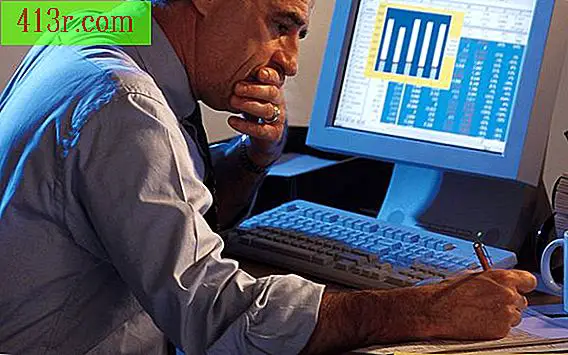Perché non riesco a vedere tutto il mio testo in una cella di Excel?

Contenuto cancellato
Una possibile ragione per cui tutto il testo non è mostrato nella cella è che è stato eliminato per errore. Un modo rapido per vedere se è ancora all'interno della cella è fare clic al suo interno. Cerca la barra della formula nella parte superiore dello schermo. Se il tuo testo completo è mostrato nella barra della formula, il tuo contenuto va bene; è semplicemente nascosto perché è troppo lungo per i confini delle celle. Se l'unico testo nella barra della formula è ciò che vedi nella cella, il resto del testo è stato eliminato e devi reinserirlo.
Problemi di dimensioni
Le celle di Excel per impostazione predefinita hanno una dimensione specifica e, se il testo è più grande della larghezza della cella, il programma nasconderà i dati non appena li inserisci nella cella immediatamente a destra del testo. I tuoi dati sono memorizzati in modo sicuro all'interno del programma; pensala come nascosta dietro le celle sulla destra. Un modo per affrontare questo è fare clic all'interno della cella e quindi selezionare "Formato" nella scheda "Start". Fai clic su "Colonna di regolazione automatica ampia" e la colonna cambierà la larghezza in base alla voce più lunga. Puoi anche modificare manualmente le dimensioni trascinando la linea tra le colonne a destra. Tuttavia, questi due metodi possono rendere le colonne più ampie di quanto si desideri.
Problema di regolazione della parola
Il testo in Excel continua in una riga da destra a sinistra per tutti i caratteri immessi, al contrario di un testo nei documenti di Word che avvia una nuova riga quando raggiungono il margine. Puoi richiedere a Excel di regolare il testo facendolo inviare a una nuova riga quando raggiunge il margine della cella, facendo clic su "Regola il testo" nella posizione "Allineamento" della scheda "Start". Sfortunatamente, se si giustifica il testo dopo aver modificato manualmente l'altezza delle celle in modo che il nuovo testo inserito entri, Excel non inserirà i dati per riempire la cella. Al contrario, continuerà a nascondere il testo che dovrà adeguare. Microsoft considera questo design intenzionale ma non fornisce una ragione. Per risolvere il problema, seleziona la cella e scegli "Formato", quindi "Altezza riga regolabile automatica" nella scheda "Inizio". La tua riga verrà adattata per adattarsi al testo.
Errore di sistema
Se noti che le celle in cui hai inserito i dati sono vuote e fai clic su di esse e sono ancora vuote, probabilmente hai un programma Excel scaduto. Si è trattato di un errore del sistema di rilascio anticipato di Excel 2007 e 2010, ma è già stato risolto. Salvare e chiudere il file Excel e quindi visitare l'Area download Microsoft e fare clic su "Microsoft Updates" per scaricare e installare i nuovi aggiornamenti. Se il problema con il testo mancante non viene risolto, fai clic con il pulsante destro sul numero di una riga vuota e quindi scegli "Taglia". Fai clic con il pulsante destro del mouse sulla riga con i dati persi e seleziona "Inserisci celle di taglio". Sebbene non sia un metodo Microsoft ufficiale, funziona per alcuni utenti in questa situazione.